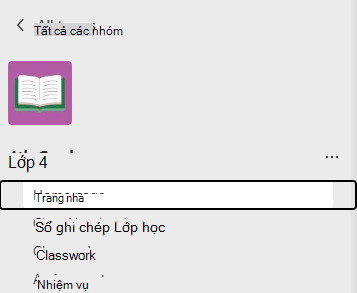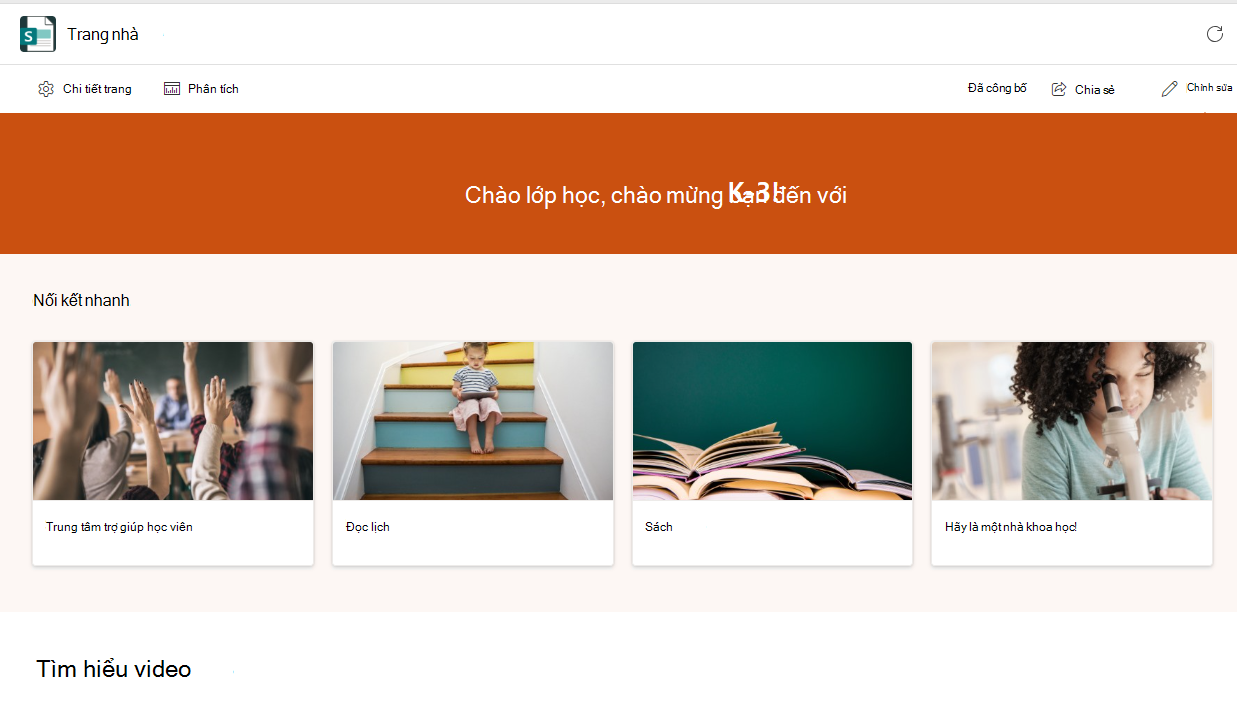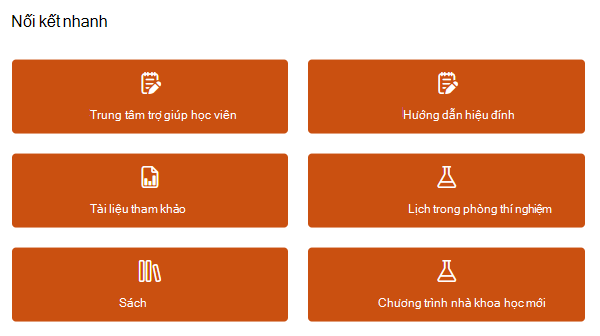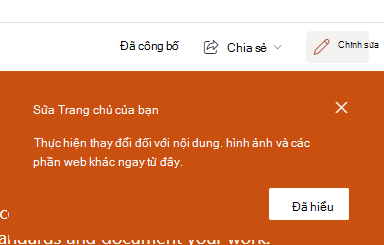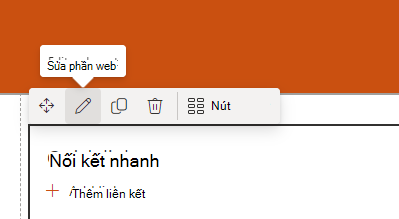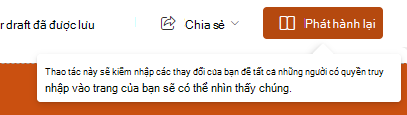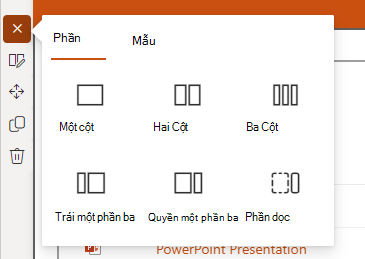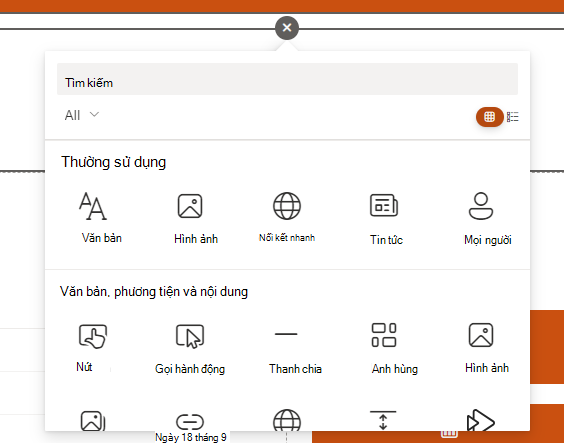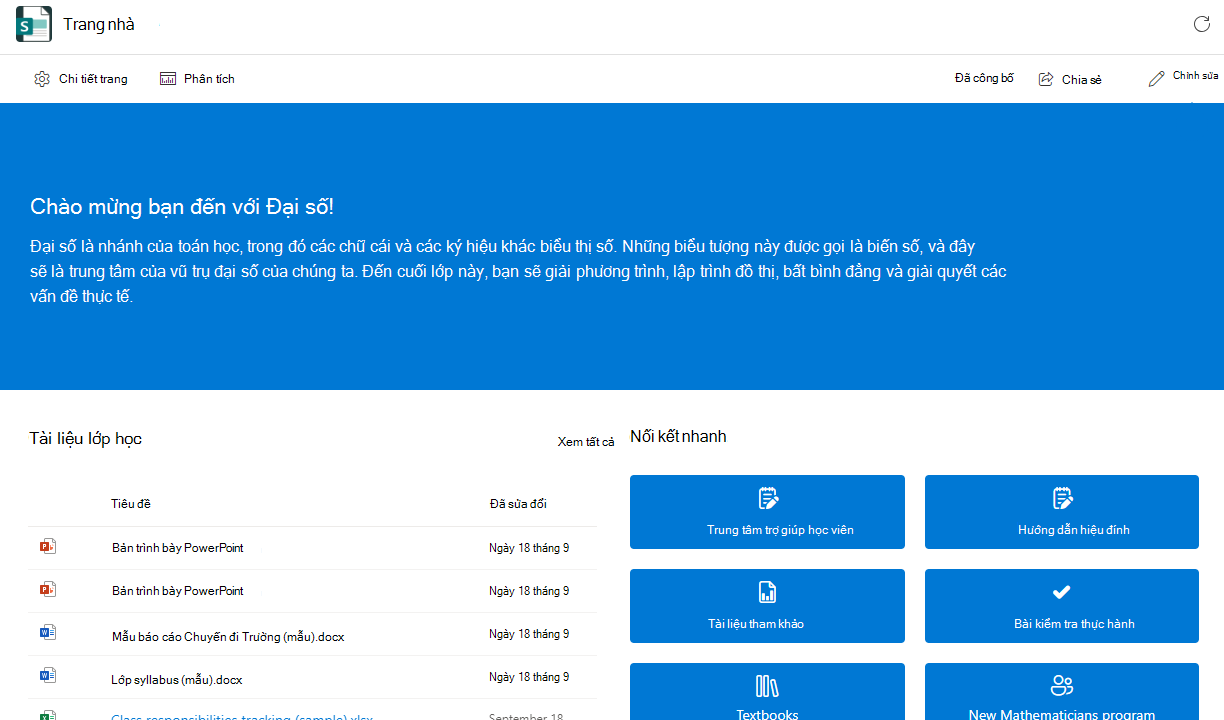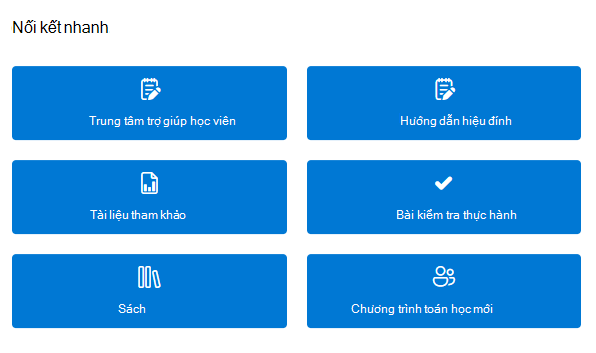Microsoft Teams dành cho Giáo dục giúp dễ dàng truyền đạt thông tin giữa giảng viên và học viên. Trang chủ được tự động bao gồm trong tất cả các nhóm lớp và cung cấp một đích đến đích trung tâm để kiểm tra các thông báo mới nhất, tài nguyên lớp học đã ghim, bài tập sắp tới, các tệp lớp học được chỉnh sửa gần đây, và nhiều hơn nữa. Chỉ các giảng viên mới có thể phát hành thay đổi lên trang chủ lớp học từ ứng dụng Teams hoặc Teams trên web—tính năng chỉnh sửa không khả dụng trên thiết bị di động. Học viên có thể xem và truy nhập nội dung sau khi được nhận vào lớp.
Truy cập trang chủ của bạn
-
Điều hướng đến nhóm lớp của bạn và chọn Trang chủ.
-
Trang chủ lớp của bạn sẽ tự động điền mẫu cơ bản của nó. Một số phần sẽ hiển thị nội dung bạn đã thêm. Những người khác bạn sẽ cần tùy chỉnh và chỉnh sửa.
Lưu ý: Nếu bạn đã tạo một trang trong SharePoint cho nhóm lớp này, bạn sẽ thấy một hộp thoại yêu cầu bạn chọn giữa trang hiện tại của bạn hoặc mẫu trang chủ lớp học. Việc chọn trang chủ lớp sẽ ghi đè lên trang hiện có của bạn. Giữ trang hiện tại của bạn nếu bạn không muốn thay đổi nó.
Nối kết Nhanh
Các phần này được bao gồm theo mặc định cho tất cả các nhóm lớp học. Bạn có thể chỉnh sửa, di chuyển hoặc loại bỏ bất kỳ phần nào.
-
Trung tâm trợ giúp học viên
-
Hướng dẫn hiệu đính
-
Tài liệu tham khảo
-
Lịch trong phòng thí nghiệm
-
Sách
-
Chương trình nhà khoa học mới
Chỉnh sửa và phát hành thay đổi
Lưu ý: Chỉ có thể chỉnh sửa trang chủ từ ứng dụng Teams hoặc Teams trên web. Tính năng chỉnh sửa không khả dụng trên thiết bị di động, mặc dù cả giảng viên và học sinh đều có thể truy nhập và mở các mục từ ứng dụng Teams dành cho thiết bị di động.
Bất cứ khi nào bạn muốn thực hiện thay đổi cho trang chủ của mình:
-
Chọn Chỉnh sửa ở đầu trang.
-
Bấm vào phần của trang bạn muốn chỉnh sửa.
-
Khi bạn bấm vào một phần, thanh công cụ sẽ xuất hiện cung cấp cho bạn nhiều tùy chọn khác nhau. Chọn Chỉnh sửa phần web
-
Một ngăn chỉnh sửa sẽ xuất hiện. Thực hiện thay đổi và đóng ngăn khi bạn hoàn tất.
-
Bạn có thể bấm trực tiếp vào văn bản để chỉnh sửa trong các mục biểu ngữ, thông báo, Tài nguyên và Thông tin về tôi của trang.
-
Để tổ chức lại trang, chọn Di chuyển phần web
4. Khi bạn đã sẵn sàng, chọn Tái phát hành để hiển thị các thay đổi của bạn cho cả lớp.
Mẹo: Nếu tổ chức IT Quản trị tạo các nhóm cho bạn nhưng chưa cho phép học sinh nhận, hãy tùy chỉnh trang chủ của bạn trước khi chọn Kích hoạt để chấp nhận học sinh vào lớp.
Thêm và loại bỏ phần trang
Trước tiên, hãy đảm bảo chọn Chỉnh sửa ở đầu trang.
Để loại bỏ phần:
-
Chọn phần web đó, rồi chọn Xóa phần web
Để thêm phần mới:
-
Chọn nút + Thêm mục mới.
-
Chọn cách bạn muốn phần hiển thị bằng cách chọn Mụchoặc Mẫu.
-
Chọn nút + Thêm phần web mới xuất hiện khi bạn di chuột qua phần mới.
-
Tùy chỉnh nó với văn bản, hình ảnh, nối kết, video hoặc một trong nhiều tùy chọn phần web khác có sẵn.
Mẹo: Tìm hiểu thêm về các loại phần web bạn có thể thêm vào trang chủ của mình.
Khi bạn đã loại bỏ hoặc thêm các phần vào trang chủ, hãy chọn Tái phát hành để hiển thị các thay đổi của bạn cho toàn bộ lớp.
Truy cập trang chủ của bạn
-
Điều hướng đến nhóm lớp của bạn và chọn Trang chủ.
-
Trang chủ sẽ tự động điền các bài tập, các cuộc họp sắp tới và các tệp đã chỉnh sửa gần đây khi giảng viên hướng dẫn của bạn thêm những bài tập này vào lớp của bạn. Các phần khác có thể chưa có bất kỳ nội dung nào.
Lưu ý: Chỉ các giảng viên mới có thể chỉnh sửa trang chủ.
Nối kết Nhanh
Các phần này được bao gồm theo mặc định cho tất cả các nhóm lớp học. Bạn có thể chỉnh sửa, di chuyển hoặc loại bỏ bất kỳ phần nào.
-
Trung tâm trợ giúp học viên
-
Hướng dẫn hiệu đính
-
Tài liệu tham khảo
-
Lịch trong phòng thí nghiệm
-
Sách
-
Chương trình nhà khoa học mới
Tìm hiểu thêm
Teams dành cho Giáo dục đầu nhanh
Sử dụng phần web trên trang SharePoint
Thông báo và thu hút nhân viên trường học và học sinh của bạn bằng các mẫu site